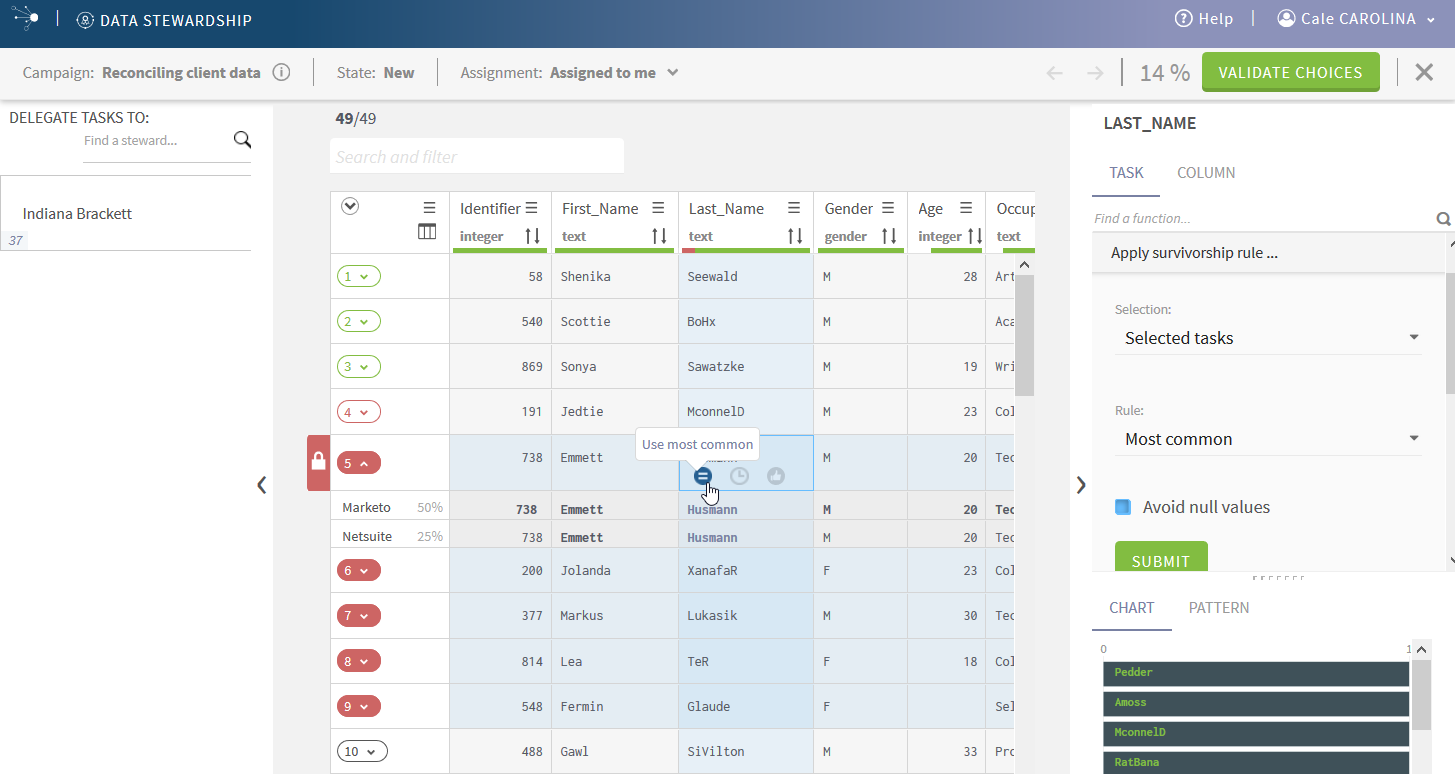Configurer des règles et des valeurs pour les enregistrements maître
Lorsque des enregistrements clients en doublon proviennent de différentes sources, Talend Data Stewardship détermine initialement les attributs des enregistrements rapprochés à utiliser pour créer des enregistrements maître, par rapport aux règles de consolidation définies dans la campagne.
Pourquoi et quand exécuter cette tâche
Procédure
Résultats
Les enregistrements maître sont créés et les enregistrements validés sont déplacés vers la liste du participant ayant le rôle ACCOUNT VALIDATOR, dans cet exemple.